
Hai le coordinate GPS per una posizione che vorresti inserire sull'iPhone? Puoi inserire e cercare mappe in base alle coordinate GPS sull'iPhone facilmente utilizzando le applicazioni Apple Maps o Google Maps, come dimostreremo in questa procedura dettagliata.
Sarai in grado di inserire, cercare, trovare, localizzare e mostrare su una mappa qualsiasi posizione definita dalle coordinate GPS, che sono tradizionalmente in un formato di latitudine e longitudine, DMS o gradi decimali DD, sebbene tu possa anche utilizzare anche altri formati di geolocalizzazione. Mentre ci stiamo concentrando sulla ricerca di posizioni tramite le coordinate GPS con iPhone, questo trucco funziona allo stesso modo per inserire i dati di geolocalizzazione sulle stesse app di mappatura anche su iPad e iPod touch.
Questo suggerimento si abbina perfettamente alla nostra recente discussione su come mostrare le coordinate GPS su iPhone utilizzando l'app Compass. Le coordinate GPS sono spesso utilizzate da hobbisti, geometri, appassionati di attività all'aperto e per molti altri scopi, il che conferisce a questo approccio un aspetto più tecnico rispetto alla semplice condivisione di una posizione tramite le app di Maps direttamente su iPhone, poiché le coordinate GPS grezze possono essere utilizzate non solo da iPhone e Android, ma anche la vasta gamma di dispositivi di mappatura GPS disponibili.
Come inserire le coordinate GPS su iPhone con Apple Maps per trovare una posizione
Tieni a portata di mano le coordinate GPS della posizione che desideri inserire, quindi su iPhone:
- Apri l'applicazione Mappe su iPhone
- Tocca la barra di ricerca dell'app Maps
- Inserisci le coordinate GPS che desideri individuare, quindi tocca il pulsante "Cerca"
- La posizione GPS verrà trovata e mostrata sullo schermo nelle mappe
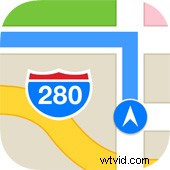
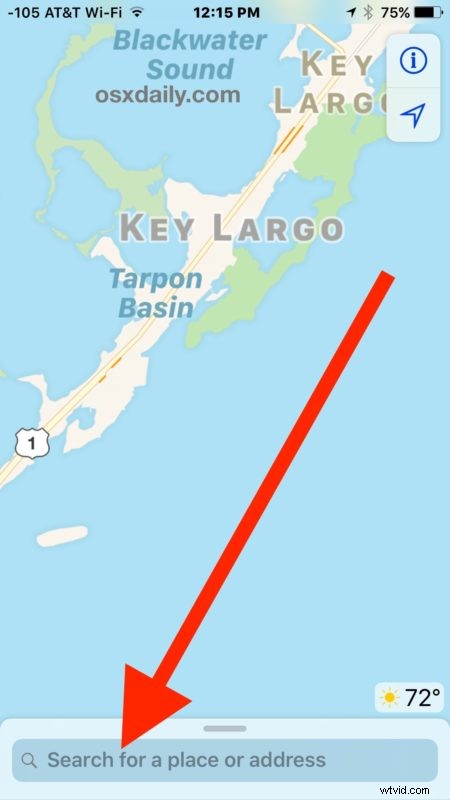
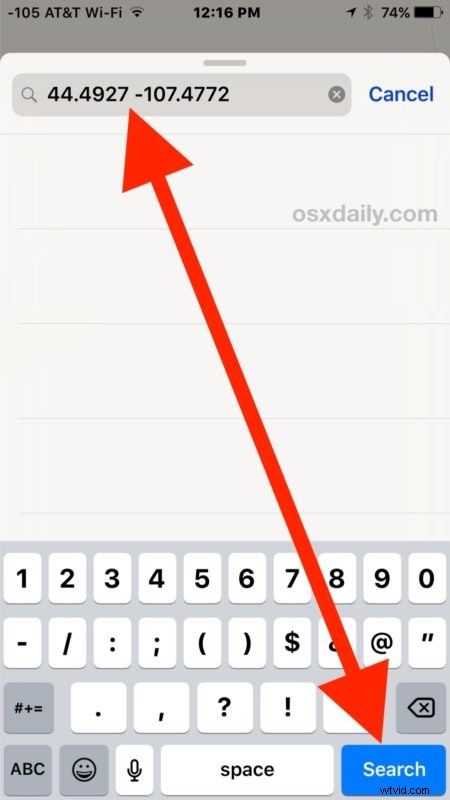
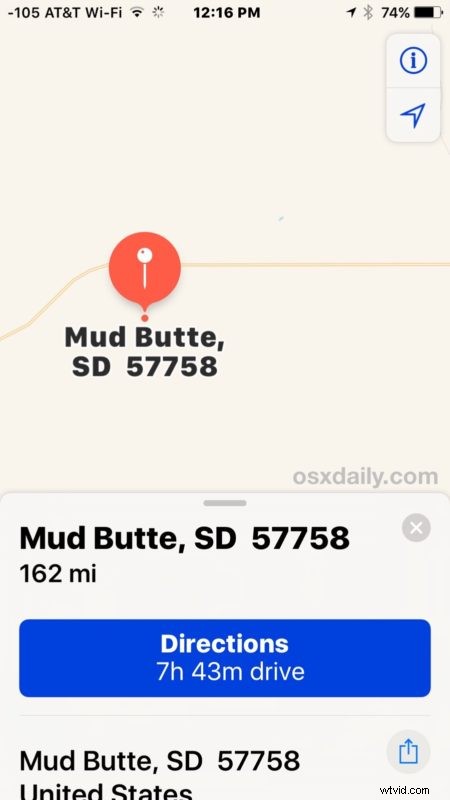
Puoi mostrare qualsiasi posizione GPS nella vista mappa generale o nelle viste satellitari e ibride.
Un altro trucco utile è prendere la posizione GPS dopo che è stata trovata sull'app Mappe in questo modo, quindi utilizzare la funzione di condivisione della posizione di Mappe su iPhone discussa qui per condividere un segnaposto con un altro utente iPhone.
Come inserire le coordinate GPS per una posizione con Google Maps su iPhone
Con le coordinate GPS pronte, prendi l'iPhone e procedi come segue:
- Apri l'app Google Maps su iPhone (è un ulteriore download separato)
- Tocca la barra "Cerca" e inserisci le coordinate GPS che desideri cercare, quindi cerca
- Google Maps visualizzerà la posizione GPS sulla mappa
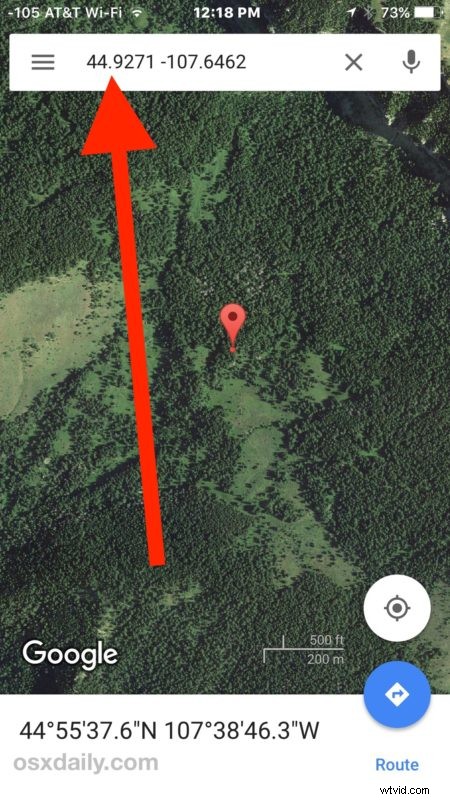
Questo è tutto, basta inserire e cercare le coordinate GPS per visualizzarle come previsto su iPhone nell'applicazione mappe.
In caso di difficoltà, controlla il modo in cui le tue coordinate vengono inserite nell'app Mappe e cercate. Vuoi essere sicuro che ci sia uno spazio tra i numeri di latitudine e longitudine, o i gradi decimali o i delineatori numerici DMS gradi, minuti e secondi. Un errore di battitura in una coordinata GPS può facilmente allontanare la posizione e le indicazioni stradali, quindi ricontrolla anche i numeri effettivi che hai inserito.
Puoi convertire le coordinate GPS dai formati DD, DMS, latitudine e longitudine su iPhone?
Diciamo che hai le coordinate GPS in un formato particolare ma le vuoi in un altro, puoi usare l'iPhone per convertire quelle coordinate GPS da un tipo all'altro? La risposta è si! Almeno con Google Maps, che lo rende molto facile.
Cerca semplicemente le coordinate GPS che hai e nella parte inferiore dell'app Google Maps vedrai le coordinate GPS visualizzate nel formato DMS gradi, minuti, secondi:
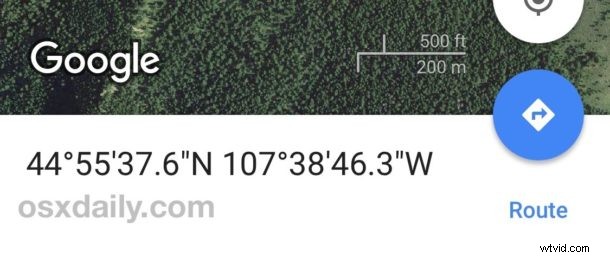
Semplice e facile. L'app Google Maps convertirà le coordinate GPS da un tipo di input e le visualizzerà facilmente nel formato DMS, anche se attualmente l'app iPhone Apple Maps non eseguirà la conversione delle coordinate GPS anche se cercherà e troverà la destinazione corretta indipendentemente dall'input formato.
Questo dovrebbe essere un utile insieme di suggerimenti per molte persone che si affidano al GPS per molte ragioni diverse, sia per lavoro, hobby, divertimento o personale. Se hai altri trucchi, suggerimenti o suggerimenti su come trovare, localizzare e lavorare con le coordinate GPS su iPhone, faccelo sapere nei commenti!
